手机导入u盘怎么操作 手机与U盘之间文件传输方法
日期: 来源:小麦安卓网
手机与U盘已经成为我们日常生活中必不可少的设备之一,许多人在手机导入u盘时却感到困惑,不知道应该如何操作。事实上手机与U盘之间的文件传输方法并不复杂,只需要按照一定的步骤进行操作即可轻松完成文件传输。接下来我们将介绍手机导入u盘的操作步骤,帮助大家更好地利用这两个设备。
手机与U盘之间文件传输方法
步骤如下:
1.首先得在“设置”中“常规”里“更多”打开启“OTG连接.”
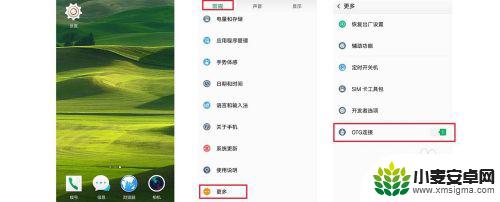
2.接着准备好OTG线和要把手机的文件传输的U盘

3.接着U盘连接OTG线USB接口,之后插入手机电源接口

4.U盘连接到手机上之后会显示“USB存储设备已连接”
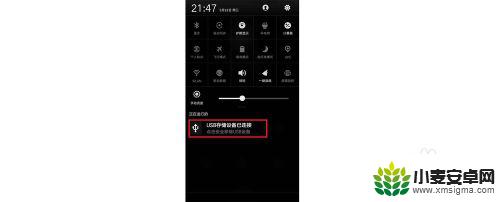
5.接着打开“文件管理”中点击“存储”可以看到叫“UDisKA”存储的名称就是U盘
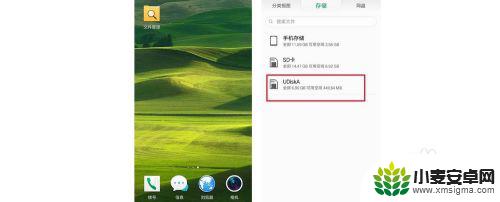
6.这样可以打开手机上其他存储的文件,点击该文件可以“复制”或“移动”粘贴到U盘或者新建文件夹存储起来.
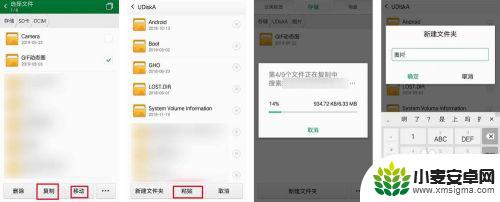
7.也可以对该U盘上的文件,选择点击该文件进行“删除”
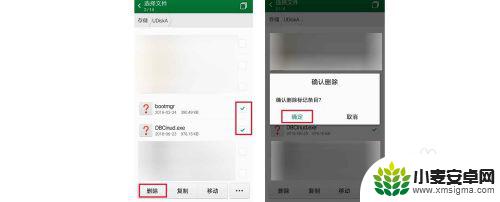
8.如果不需要使用该U盘时,一定要点击“USB设备存储已连接”之后会显示“USB存储设备已卸载”。这样的才不会让文件数据丢失
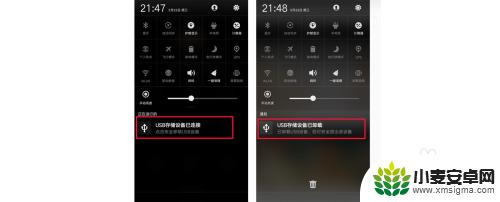
以上就是手机导入u盘的操作方法,如果遇到这种情况,您可以按照我提供的方法来解决,希望对大家有所帮助。












